
IPhone của bạn có thể được sử dụng làm đồng hồ báo thức, đồng hồ bấm giờ và bộ đếm thời gian . Tuy nhiên, nếu bạn có Apple Watch, bạn không cần phải lấy điện thoại ra để sử dụng bất kỳ công cụ nào trong số này. Đồng hồ của bạn có các ứng dụng cài sẵn thực hiện các chức năng tương tự.
LIÊN QUAN: Cách sử dụng Báo thức, Đồng hồ bấm giờ và Hẹn giờ trong iOS 9
Các ứng dụng báo thức, đồng hồ bấm giờ và hẹn giờ trên Apple Watch độc lập với các ứng dụng tương tự trên iPhone của bạn. Chúng thực hiện các chức năng tương tự, nhưng không đồng bộ với các ứng dụng tương ứng trên điện thoại của bạn. Chúng tôi sẽ hướng dẫn bạn cách truy cập và sử dụng từng công cụ này trên đồng hồ của bạn.
Cách sử dụng báo thức
Bạn có thể đặt nhiều báo thức trên Apple Watch của mình. Như chúng tôi đã đề cập, ứng dụng Báo thức trên Apple Watch hoàn toàn tách biệt với ứng dụng Báo thức trên iPhone. Tuy nhiên, nếu bạn đã đặt báo thức trên iPhone của mình và bạn đang đeo Apple Watch khi đồng hồ báo hiệu, đồng hồ sẽ báo cho bạn và cho phép bạn báo lại hoặc loại bỏ nó.
Để mở ứng dụng Báo thức trên đồng hồ của bạn, hãy nhấn vương miện kỹ thuật số để truy cập màn hình menu ứng dụng và nhấn vào biểu tượng ứng dụng Báo thức.
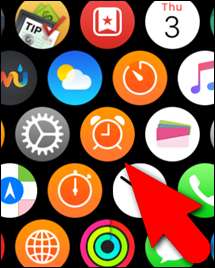
Để thêm báo thức mới, lực chạm (nhấn mạnh) trên màn hình Báo thức chính…

… Sau đó nhấn vào “Thêm báo thức”.
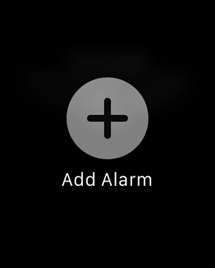
Để đặt thời gian cho báo thức, hãy nhấn vào “Thay đổi thời gian”.
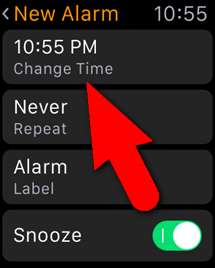
Chạm vào giờ và xoay núm kỹ thuật số để chọn giờ cho thời gian báo thức. Nhấn vào phút và làm điều tương tự. Sau đó, chọn SA hoặc CH bằng cách chạm vào một hoặc cái khác ở các góc trên của màn hình. Nhấn vào “Đặt”.
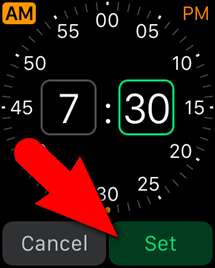
Bạn được quay lại màn hình Báo thức mới. Để đặt (các) ngày bạn muốn báo thức kêu, hãy nhấn vào “Lặp lại”. Trên màn hình Lặp lại, hãy nhấn vào mỗi ngày mà bạn muốn báo thức kêu. Ví dụ: chúng tôi muốn báo thức của mình kêu vào các ngày trong tuần, vì vậy chúng tôi nhấn vào những ngày đó. Để quay lại màn hình Báo thức mới, hãy nhấn vào mũi tên quay lại ở góc trên bên trái của màn hình.
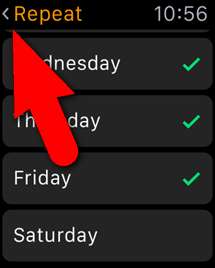
Để đặt tên cho báo thức, hãy nhấn vào “Nhãn” trên màn hình Báo thức mới. Vì không dễ nhập trên màn hình đồng hồ nhỏ, bạn được nhắc đọc nhãn của mình. Sau đó, văn bản sẽ hiển thị trên màn hình. Nếu văn bản là đúng, hãy nhấn vào “Xong”. Nếu nhãn không hiển thị đúng, bạn có thể nhấn vào “Hủy” rồi nhấn vào “Nhãn” trên màn hình Báo thức mới để thử lại.
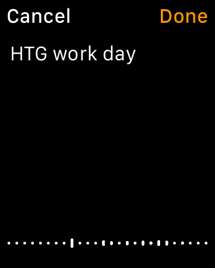
Nếu bạn muốn tùy chọn báo lại khi báo thức kêu, hãy nhấn vào nút trượt “Báo lại” để nút này chuyển sang màu xanh lục. Sau khi bạn hoàn tất thiết lập báo thức, hãy nhấn vào mũi tên quay lại ở góc trên bên trái của màn hình.
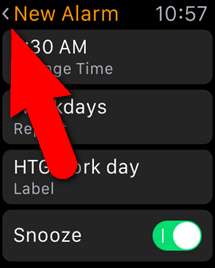
Báo thức mới hiển thị trên màn hình Báo thức chính. Sử dụng nút trượt để bật báo thức (xanh lục) và tắt (xám).
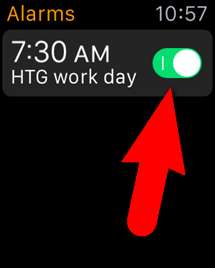
Để thay đổi cài đặt cho báo thức, chạm vào báo thức trên màn hình Báo thức và thay đổi cài đặt trên màn hình Chỉnh sửa báo thức. Để xóa báo thức, hãy vuốt lên để cuộn xuống cuối màn hình Chỉnh sửa báo thức và nhấn vào “Xóa”.
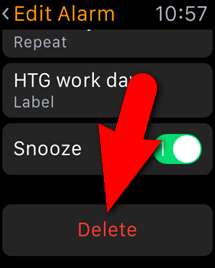
Cách sử dụng bộ hẹn giờ
Cần một bộ hẹn giờ bếp mới? Đừng bận tâm mua một cái. Bạn có thể sử dụng Apple Watch của mình như một bộ đếm thời gian, vì vậy bạn thậm chí không cần phải mang iPhone của mình để bấm giờ cho một hoạt động.
Để mở ứng dụng Hẹn giờ, hãy nhấn núm vặn kỹ thuật số để truy cập màn hình menu ứng dụng và nhấn vào biểu tượng ứng dụng Hẹn giờ.
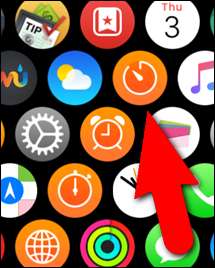
Để đặt khoảng thời gian đếm ngược, hãy nhấn vào hộp “HR” và “MIN” và xoay núm kỹ thuật số để chọn khoảng thời gian bạn muốn. Để bắt đầu hẹn giờ, hãy nhấn vào “Bắt đầu”.
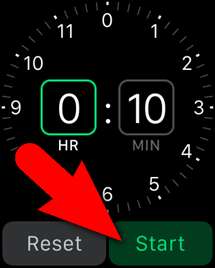
Để chuyển đổi giữa bộ hẹn giờ có thể từ 0 đến 12 giờ và bộ hẹn giờ có thể lên đến 24 giờ, hãy nhấn mạnh vào màn hình Bộ hẹn giờ và nhấn vào “0 - 12 giờ” hoặc “0 - 24 giờ”.
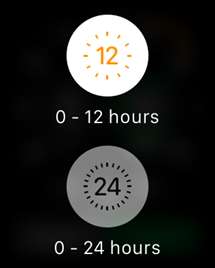
Để tạm thời dừng bộ hẹn giờ mà không cần đặt lại bộ hẹn giờ, hãy nhấn vào “Tạm dừng”.

Để bắt đầu lại bộ hẹn giờ sau khi tạm dừng, hãy nhấn vào “Tiếp tục”. Nhấn vào “Hủy” để đặt lại bộ hẹn giờ.

Cách sử dụng đồng hồ bấm giờ
LIÊN QUAN: Cách sử dụng Apple Watch của bạn làm đồng hồ bấm giờ
Apple Watch của bạn cũng có đồng hồ bấm giờ cho phép bạn tính thời gian dễ dàng và chính xác các sự kiện lên đến 11 giờ 55 phút. Bạn cũng có thể theo dõi thời gian phân chia hoặc vòng đua và xem kết quả ở các định dạng khác nhau. Chúng tôi đã bao phủ sử dụng Apple Watch của bạn làm đồng hồ bấm giờ riêng , vì vậy hãy xem bài viết của chúng tôi để biết chi tiết.
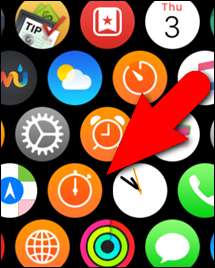
Cả ba công cụ này đều có thể được thêm vào dưới dạng biến chứng trên một số mặt đồng hồ. Đồng hồ bấm giờ thực sự được tích hợp vào Chronograph nhìn mặt .
LIÊN QUAN: Cách thêm các biến chứng của bên thứ ba vào Apple Watch của bạn







